In Áp Phích Lớn Trên Nhiều Trang
Bạn có thể phóng to dữ liệu in của một trang và in nó trên nhiều trang giấy. Khi các tờ đầu ra được ghép với nhau, chúng tạo thành bản in lớn như áp phích.

Chủ đề này cũng giới thiệu về cài đặt in áp phích và các ví dụ xuất ra.
Để Thực Hiện In Áp Phích
1.
Hiển thị tờ [Bố Cục].
2.
Chọn [Áp phích] → chỉ định số phần.
Nếu bạn đã chọn [Tùy Chỉnh], chỉ định số dòng và cột tương ứng trong hộp thoại [Chỉ Định Số Hàng và Cột Tùy Chỉnh cho Áp phích].
Nếu bạn muốn cài đặt các chi tiết như phạm vi của các trang được in, in với đường viền, v.v..., thực hiện quy trình sau.
3.
Nhấp vào [Chi tiết].
4.
Trong hộp thoại [Cài Đặt Áp Phích], cài đặt bất kỳ mục cần thiết nào.
5.
Nhấp vào [OK].
Cài Đặt In Áp Phích và Các Ví Dụ Đầu Ra
Phần này thể hiện các tổ hợp ví dụ cài đặt và kết quả đầu ra liên quan đến in áp phích. Các ví dụ cài đặt được thể hiện kết hợp với trạng thái cài đặt trong hộp thoại [Cài Đặt Áp Phích] bất cứ khi nào cần.
Ví Dụ Cài Đặt 1.
Tờ [Chính] > [Hướng]: [Dọc]
Tờ [Bố Cục] > [Áp phích]: [1 x 2]
Kết Quả Đầu Ra
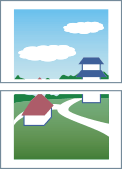
Ví Dụ Cài Đặt 2.
Tờ [Chính] > [Hướng]: [Dọc]
Tờ [Bố Cục] > [Áp phích] > [Tùy Chỉnh]: Đặt 3 cho [Số Hàng] và 2 cho [Số Cột]
Kết Quả Đầu Ra
Khi hộp thoại [Cài Đặt Áp Phích] > [Xoay tờ 90 độ] > [Bật] hoặc [Tự động] được chọn
Nếu bạn chọn [Tự động], các trang được định hướng về phía mà dữ liệu in được in ra lớn hơn. Trong ví dụ này, sự định hướng giống với khi [Bật] được chọn.
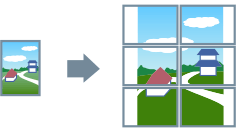
Khi hộp thoại [Cài Đặt Áp Phích] > [Xoay tờ 90 độ] > [Tắt] được chọn
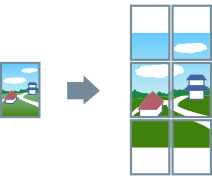
Ví Dụ Cài Đặt 3.
Tờ [Bố Cục] > [Áp phích]: [2 x 2]
Cài đặt chi tiết trong hộp thoại [Cài Đặt Áp Phích]
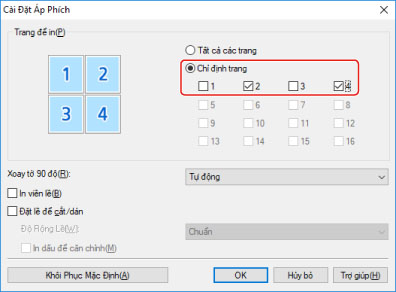
Kết Quả Đầu Ra
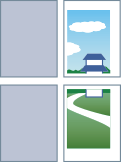
Ví Dụ Cài Đặt 4.
Tờ [Bố Cục] > [Áp phích]: [2 x 2]
Cài đặt chi tiết trong hộp thoại [Cài Đặt Áp Phích]
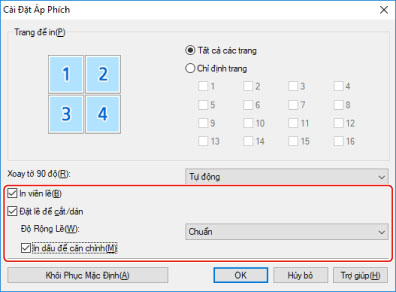
Kết Quả Đầu Ra
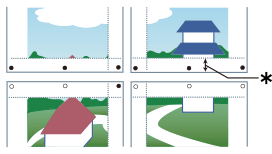
Chú giải
Đường nét đứt: đường viền
 : dán dấu
: dán dấu : cắt dấu
: cắt dấu : Độ Rộng Lề
: Độ Rộng Lề